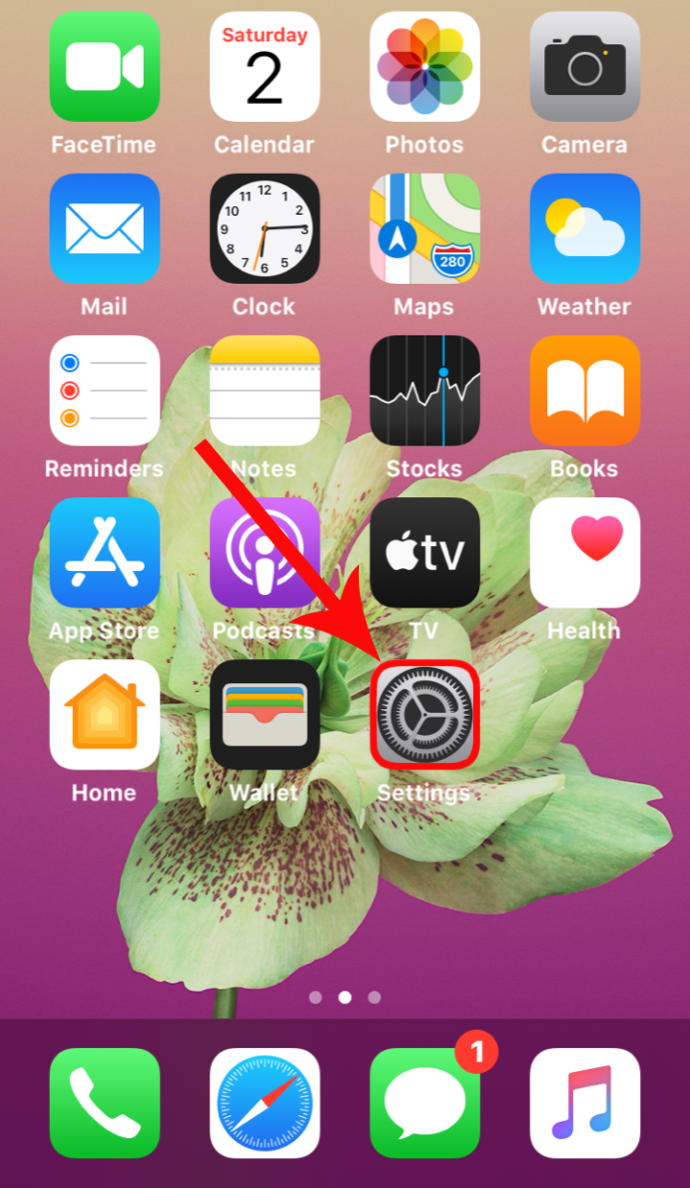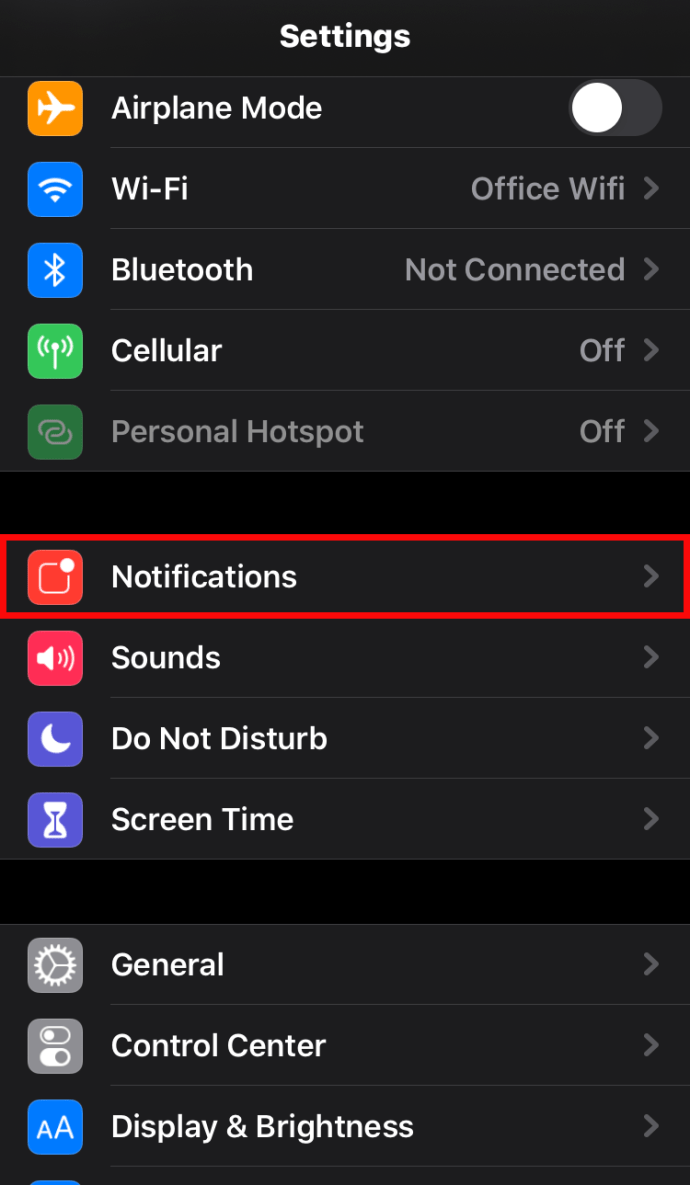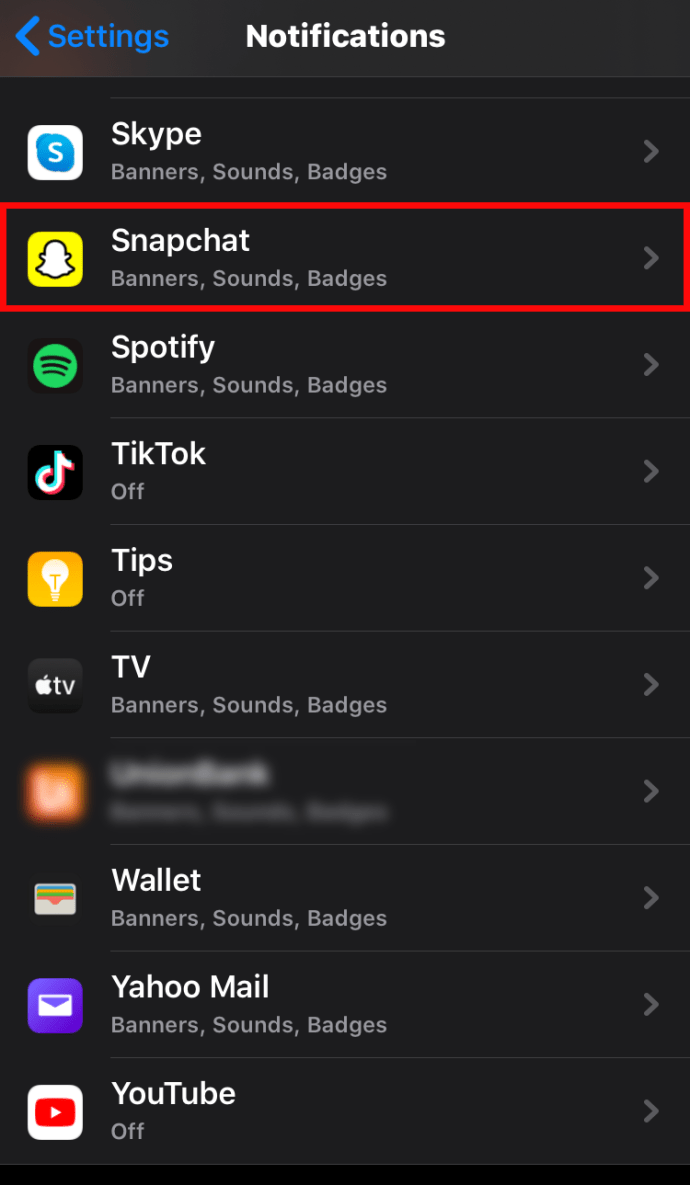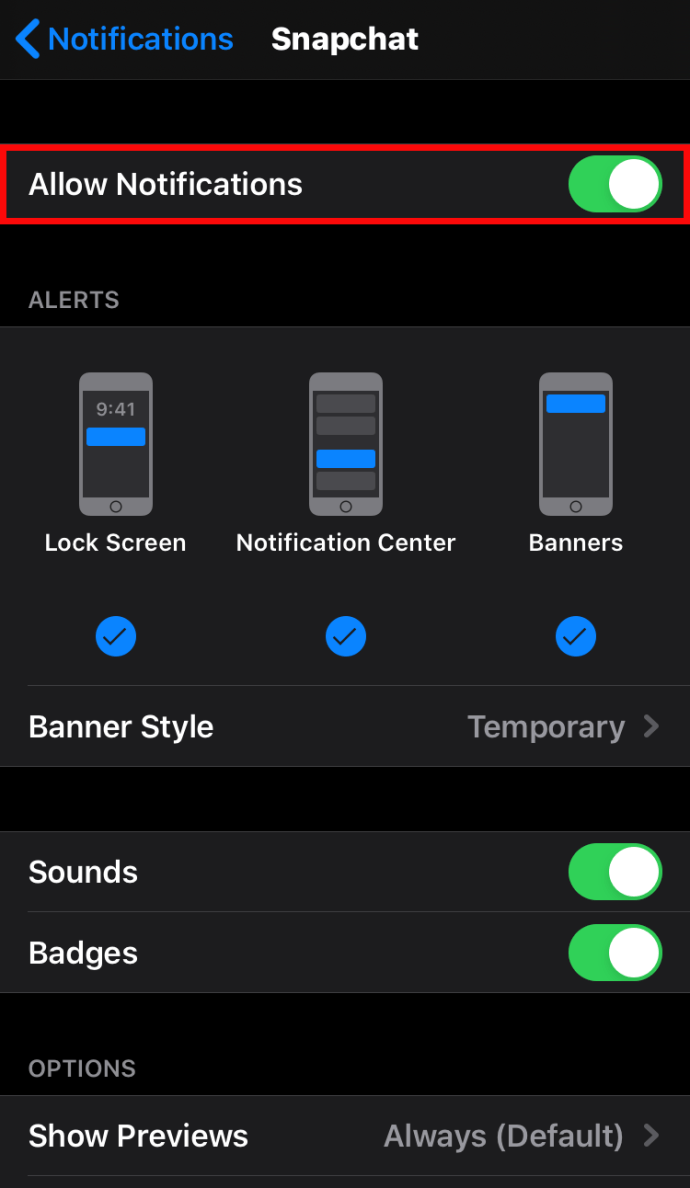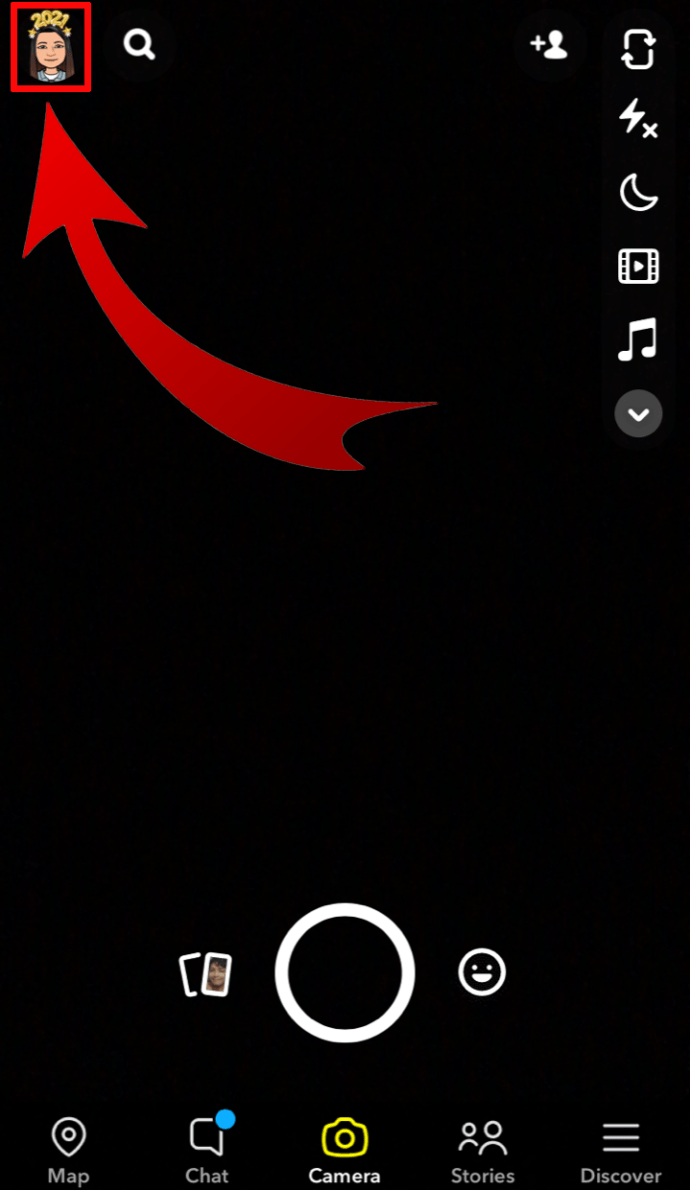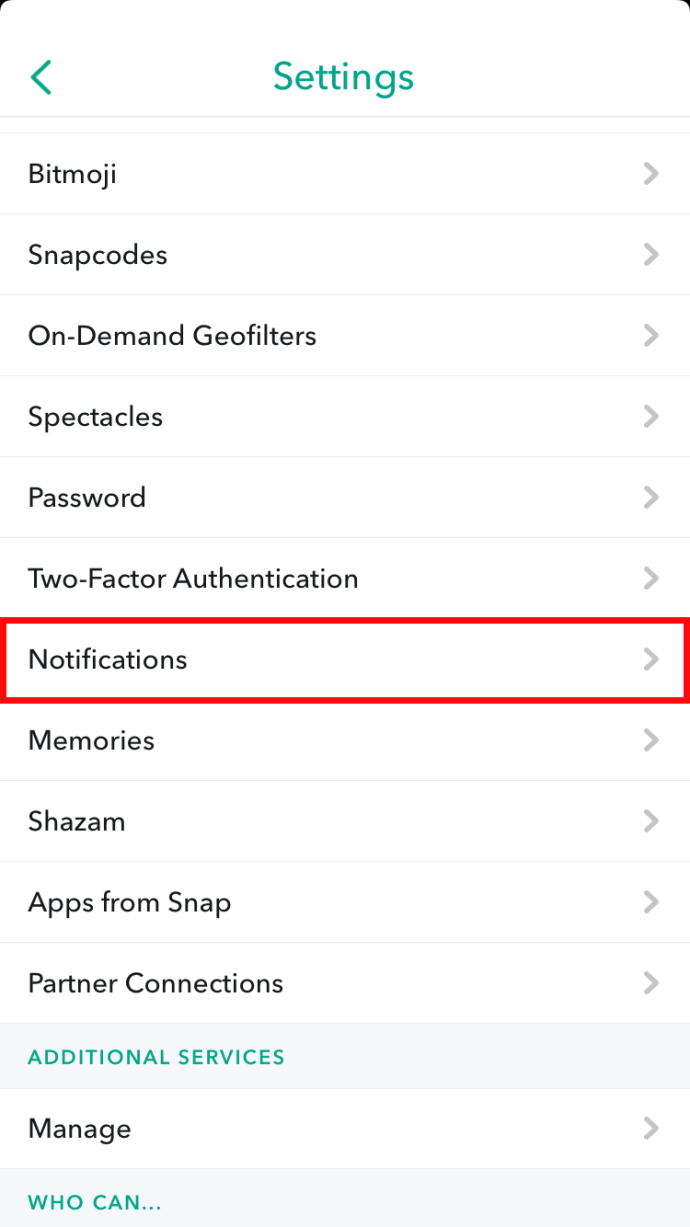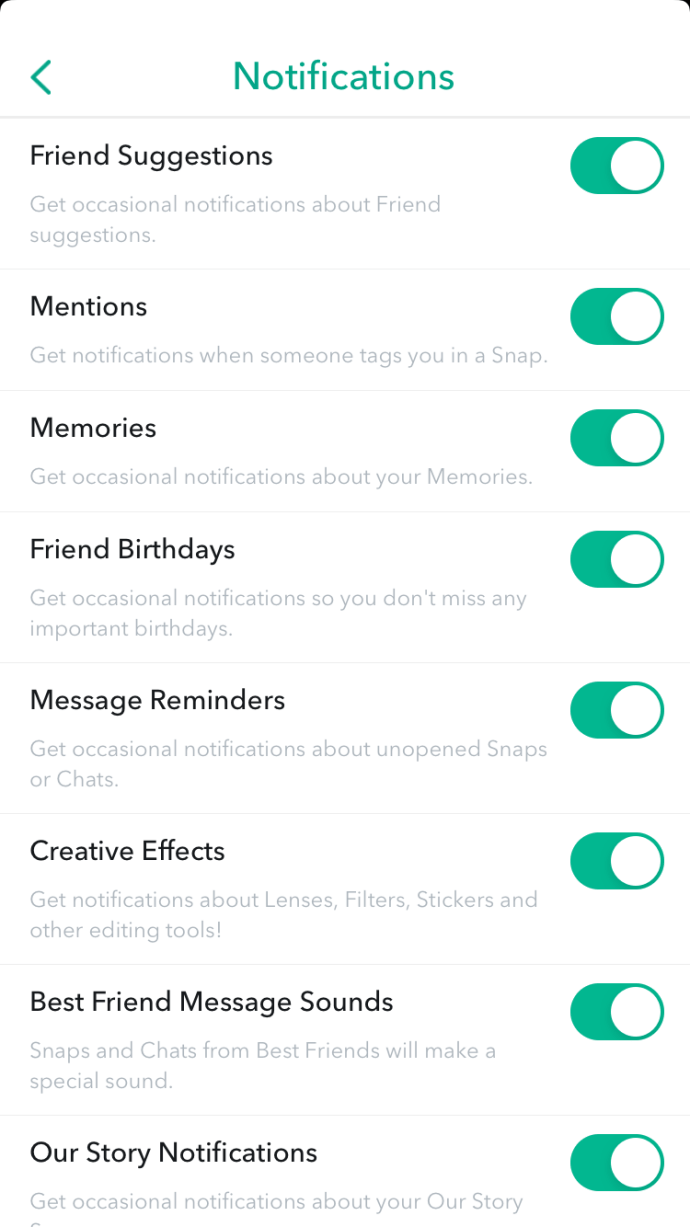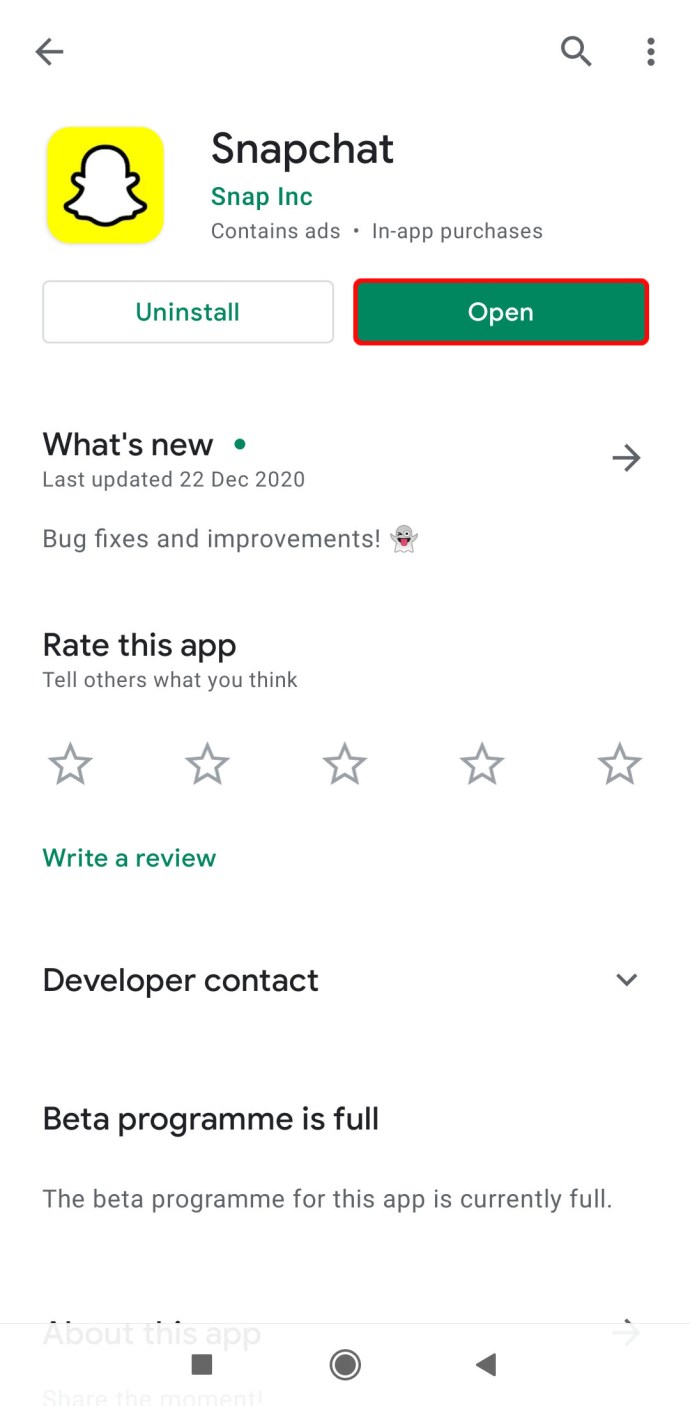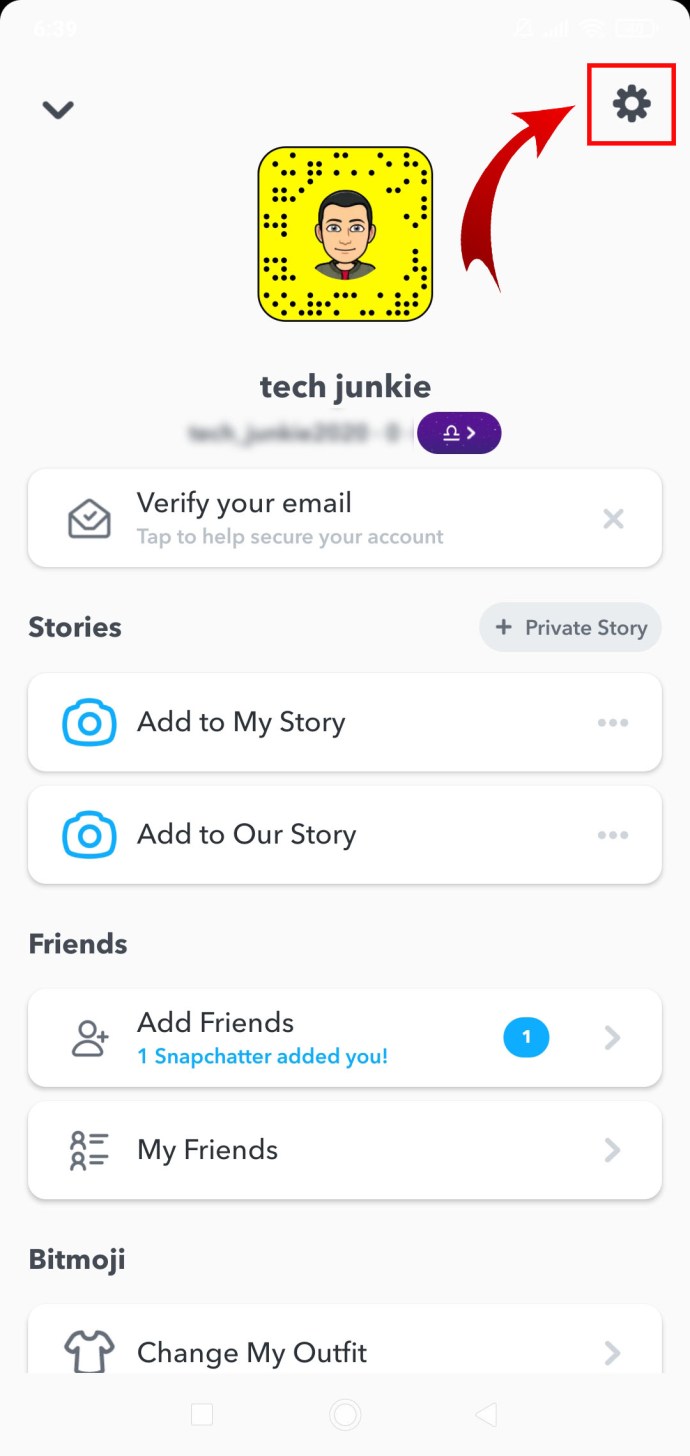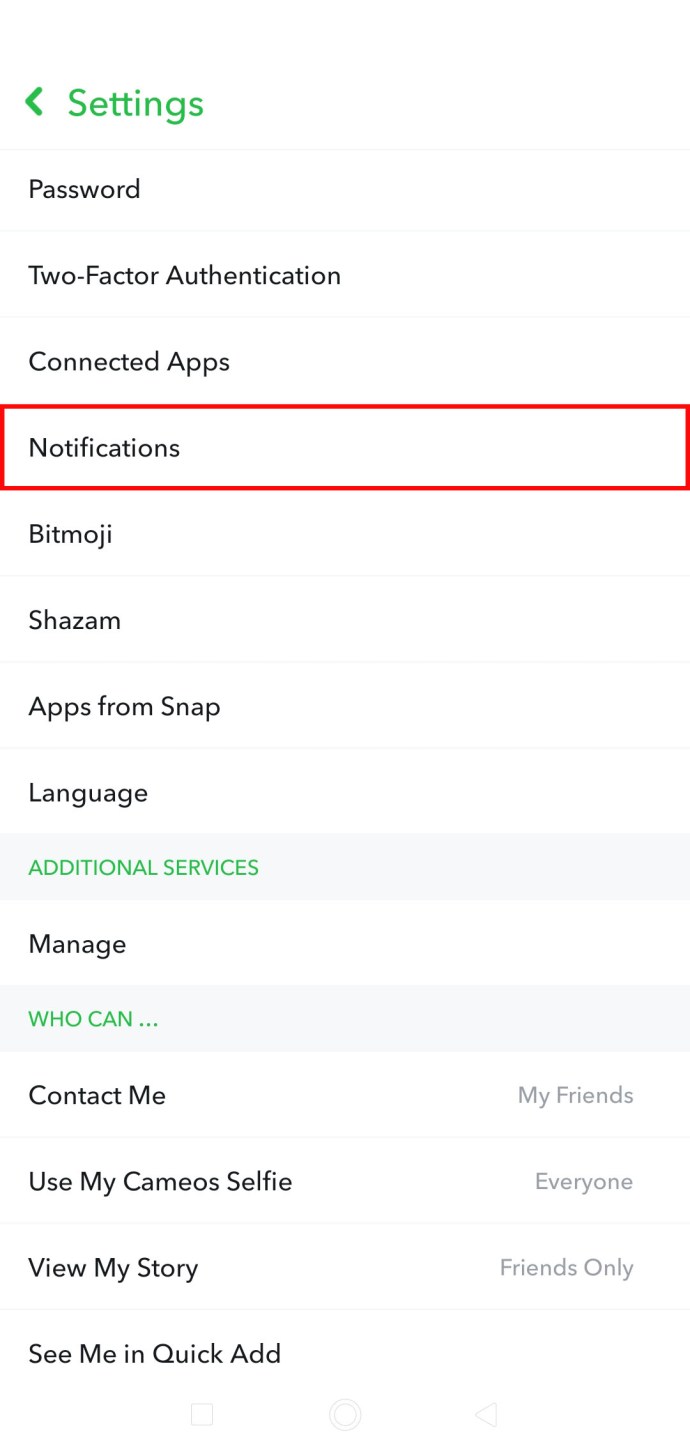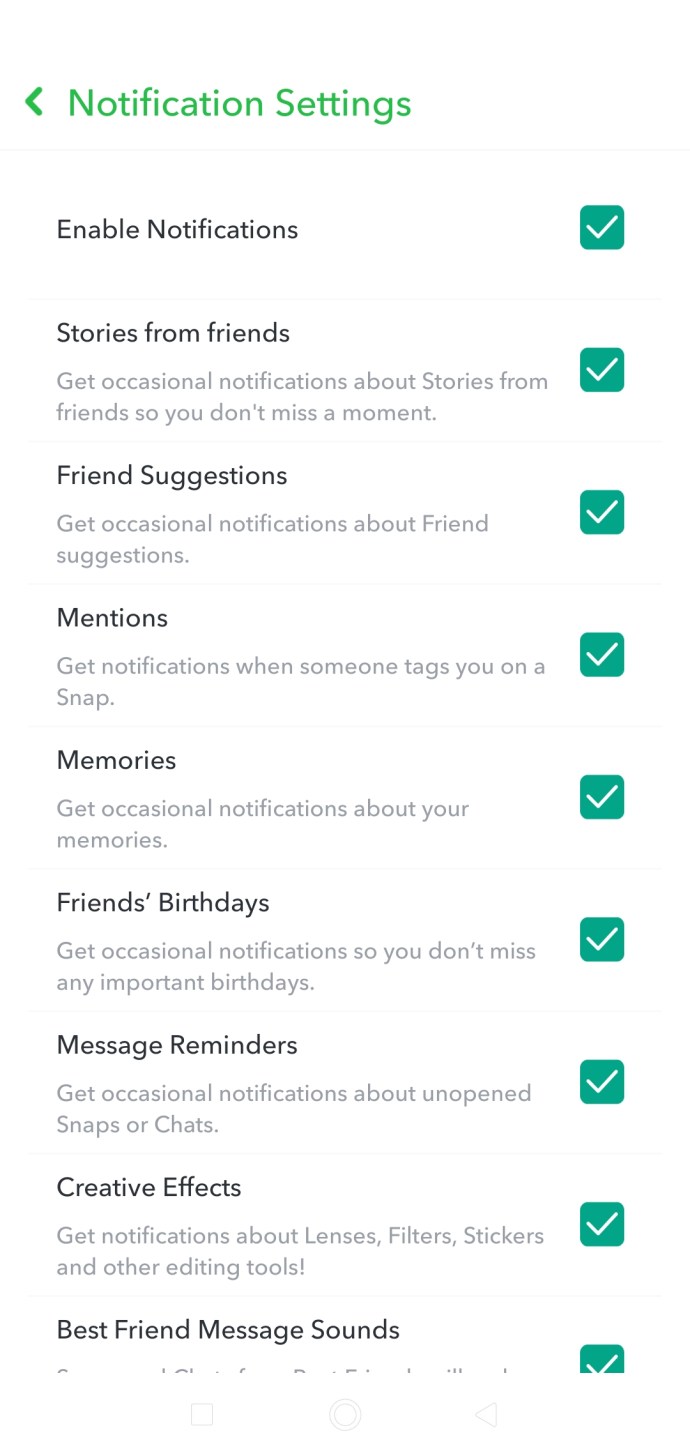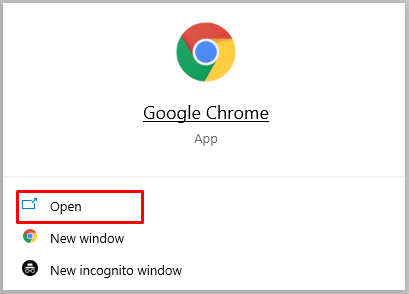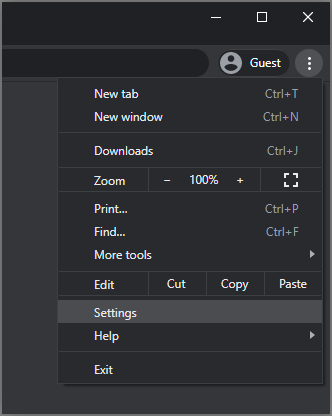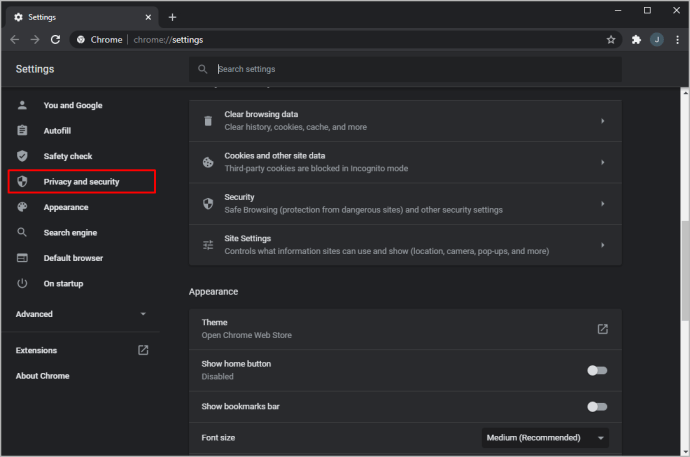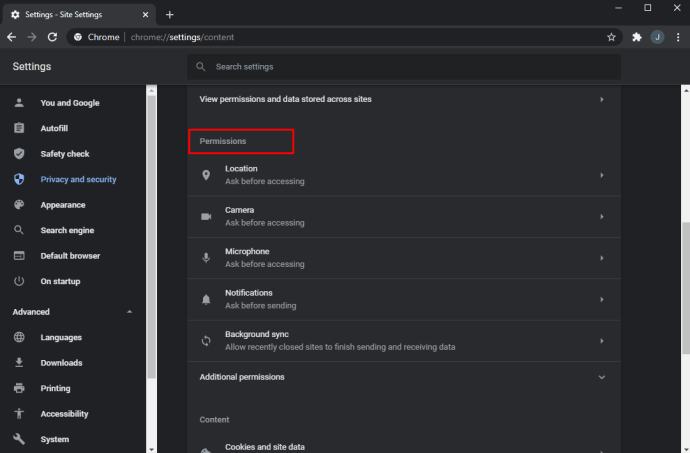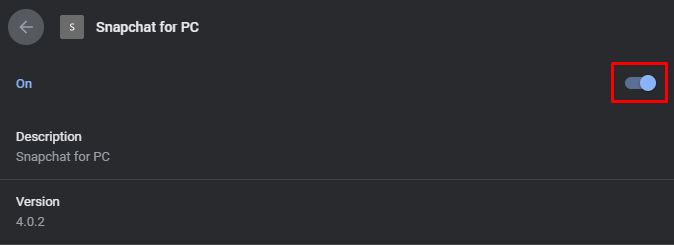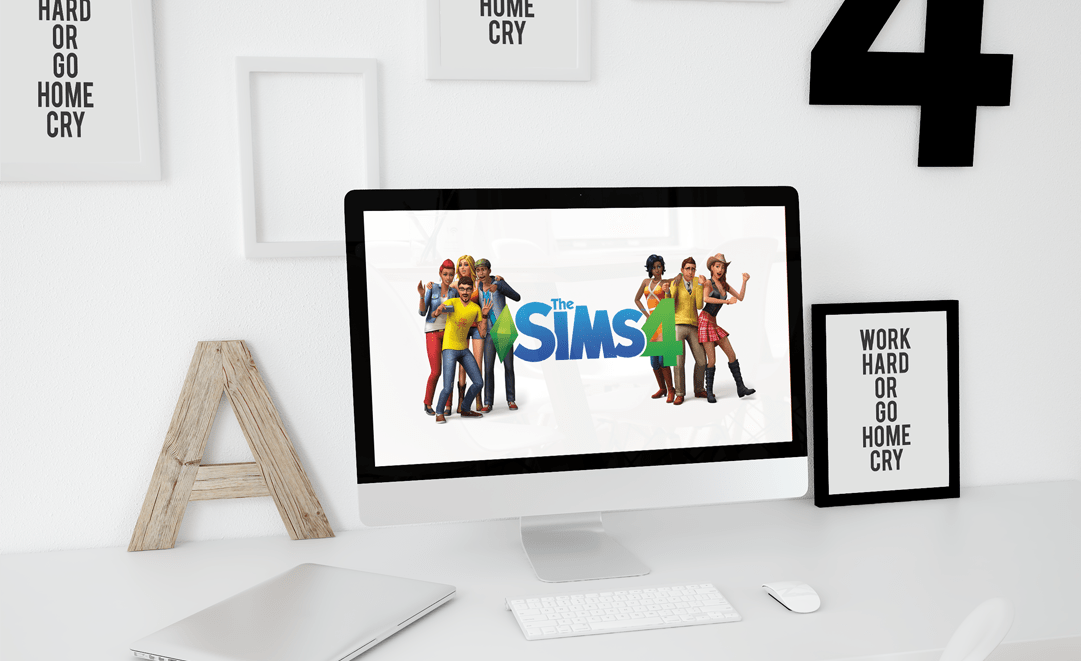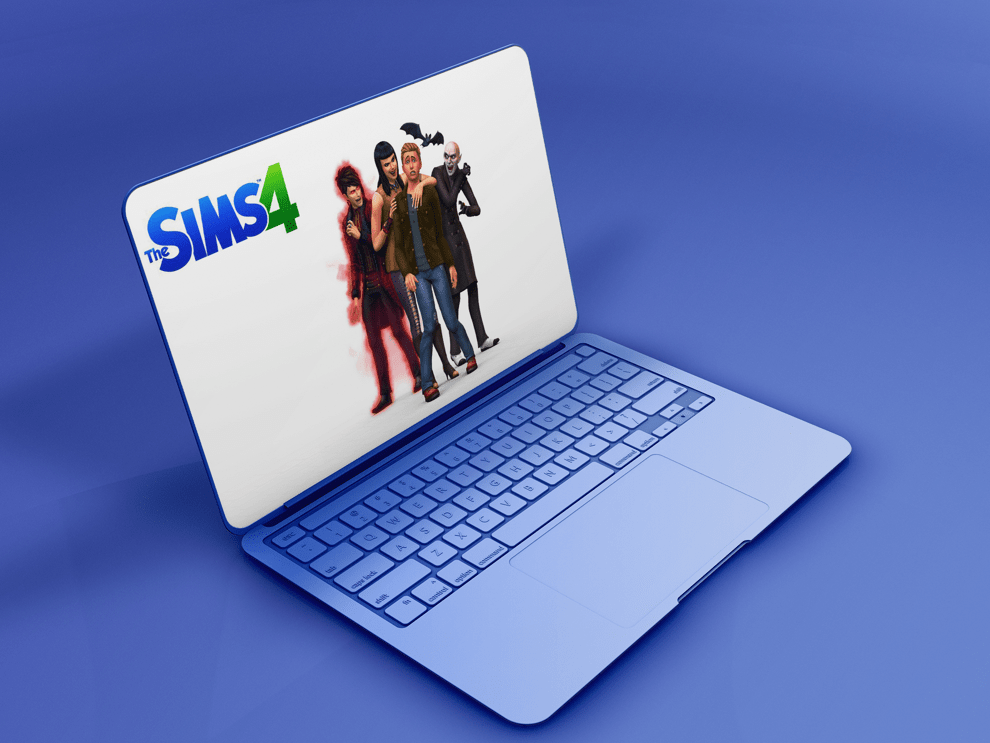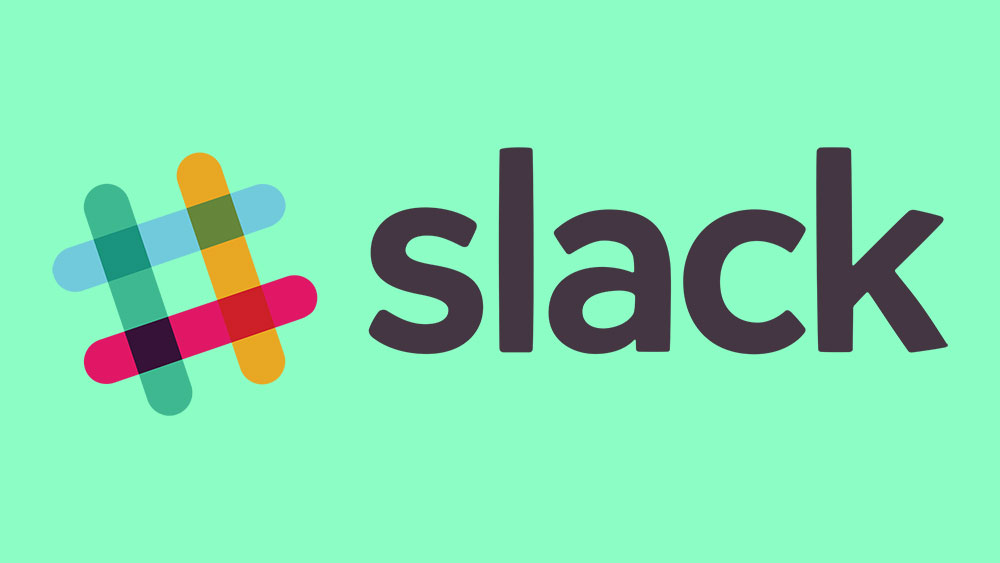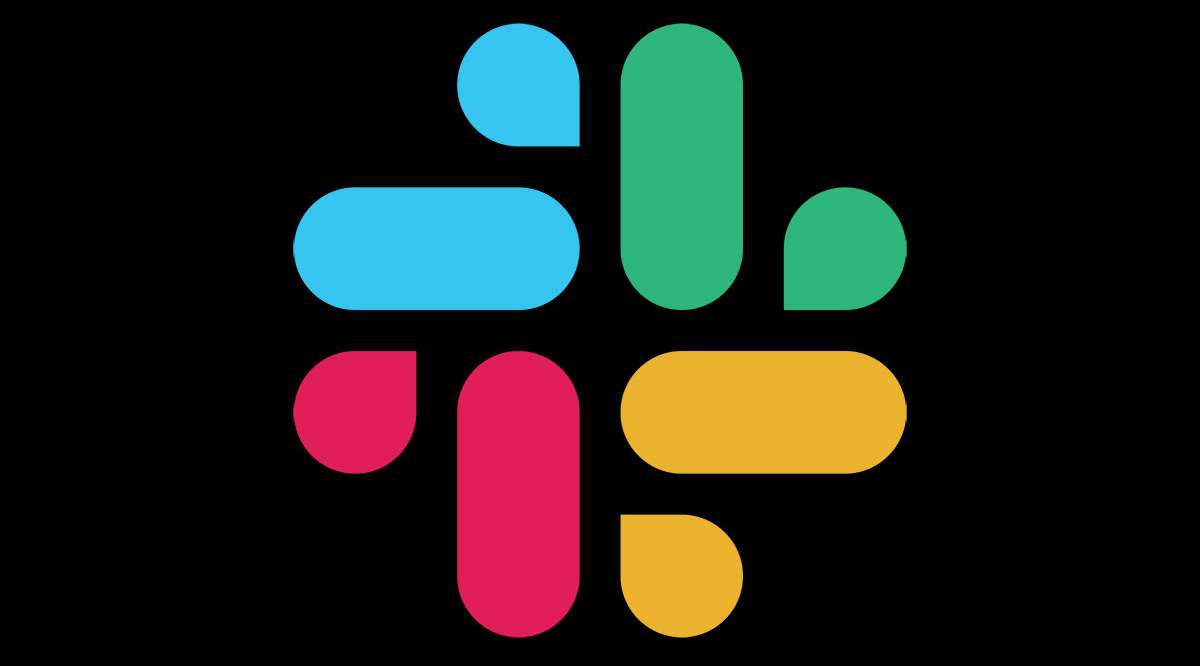İstenmeyen Snapchat yazarak bildirimlerin bombardımanına tutulmaktan bıktınız mı? Eğer öyleyse, yalnız değilsin. Çok sayıda Snapchat meraklısı, tonlarca yazma bildirimini oldukça sinir bozucu buluyor.

Bu makalede, çeşitli cihazlarda bu sinir bozucu snapchat yazma bildirimlerini nasıl kapatacağınızı göstereceğiz.
Birisi Snapchat'te Yazıyorsa Nasıl Anlaşılır
Biri size mesaj yazmaya başlar başlamaz, uygulamada yeni bir mesajın yakında olduğunu belirten bir bildirim alacaksınız. Bazı insanlar bunu tamamen gereksiz buluyor. Ancak daha da sinir bozucu hale gelebilir, çünkü gönderen yazmayı bıraksa ve size mesajı gerçekten göndermese bile bildirim oyalanır.
Snapchat, metin alanına basitçe bir boşluk koymak, hedeflenen mesaj alıcısına bir bildirimi tetikleyecek şekilde programlanmıştır. Ancak sorun burada yatıyor - çünkü bazen bir kullanıcı yanlışlıkla metin alanına dokunur. Bu, bir bildirim alacağınız, ancak aslında mesajı almayacağınız anlamına gelir.
Snapchat'te Yazma Bildirimleri Nasıl Kapatılır
Şimdi Snapchat'te bildirimleri kapatmak için atabileceğiniz adımlara bakalım:
- Ana ekranınızda “Uygulamalar”a tıklayın.
- “Ayarlar” a gidin.
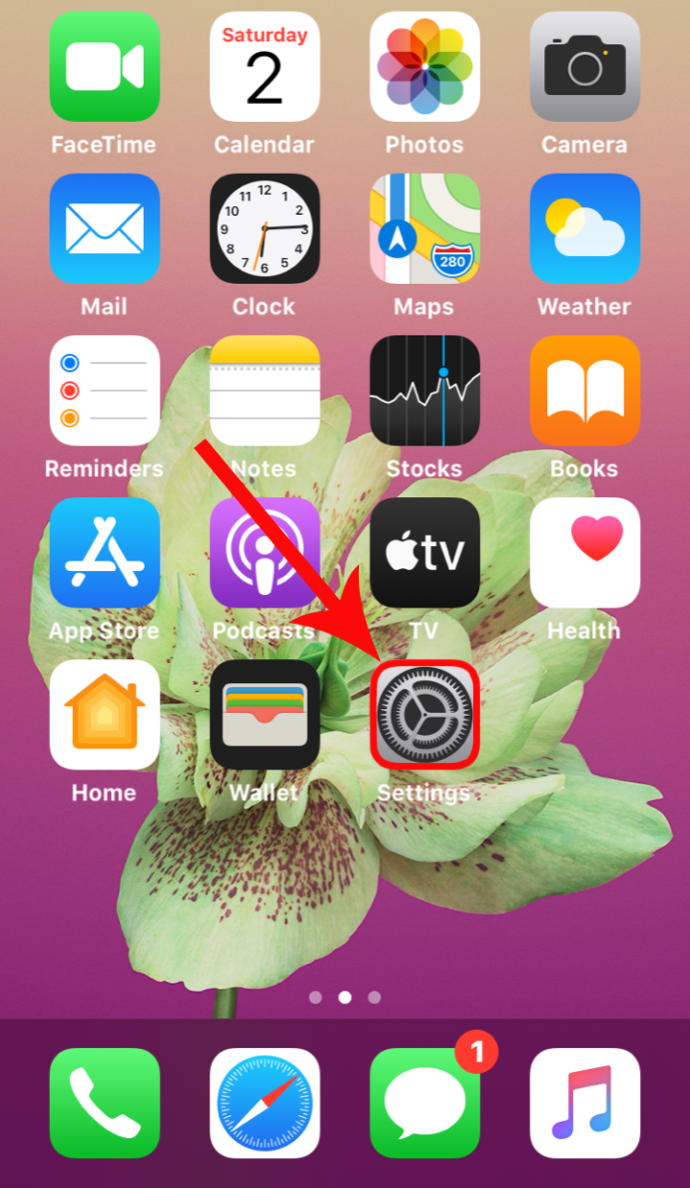
- "Bildirimler" sekmesini açın.
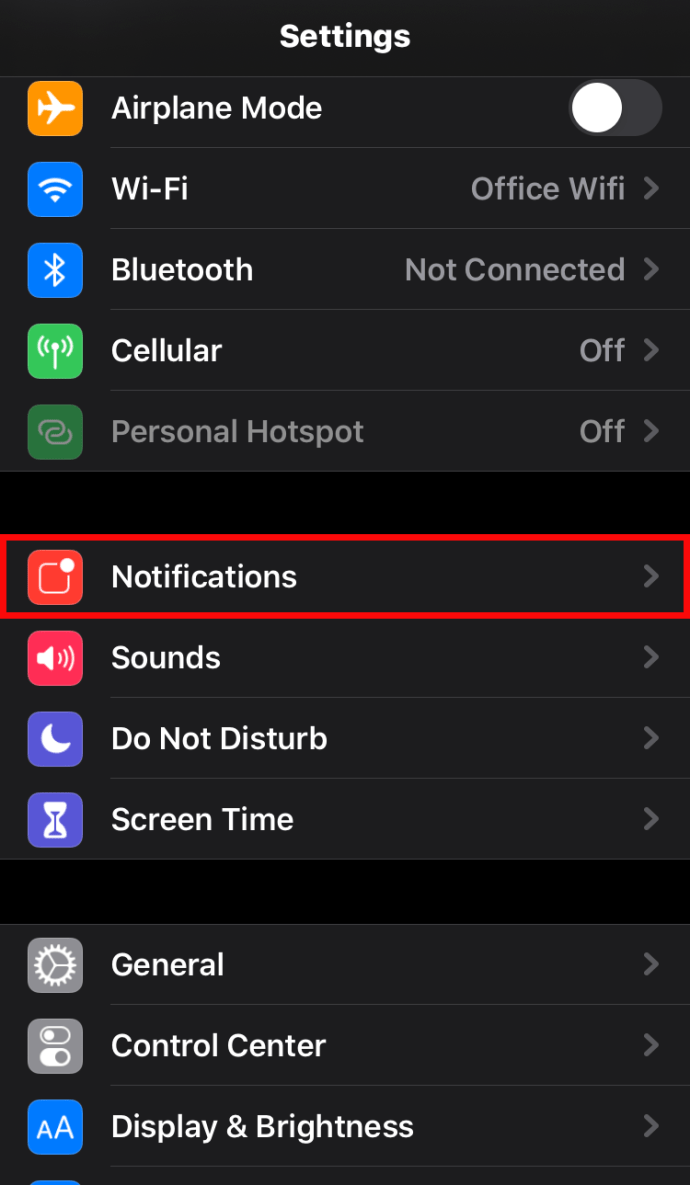
- Snapchat'e tıklayın.
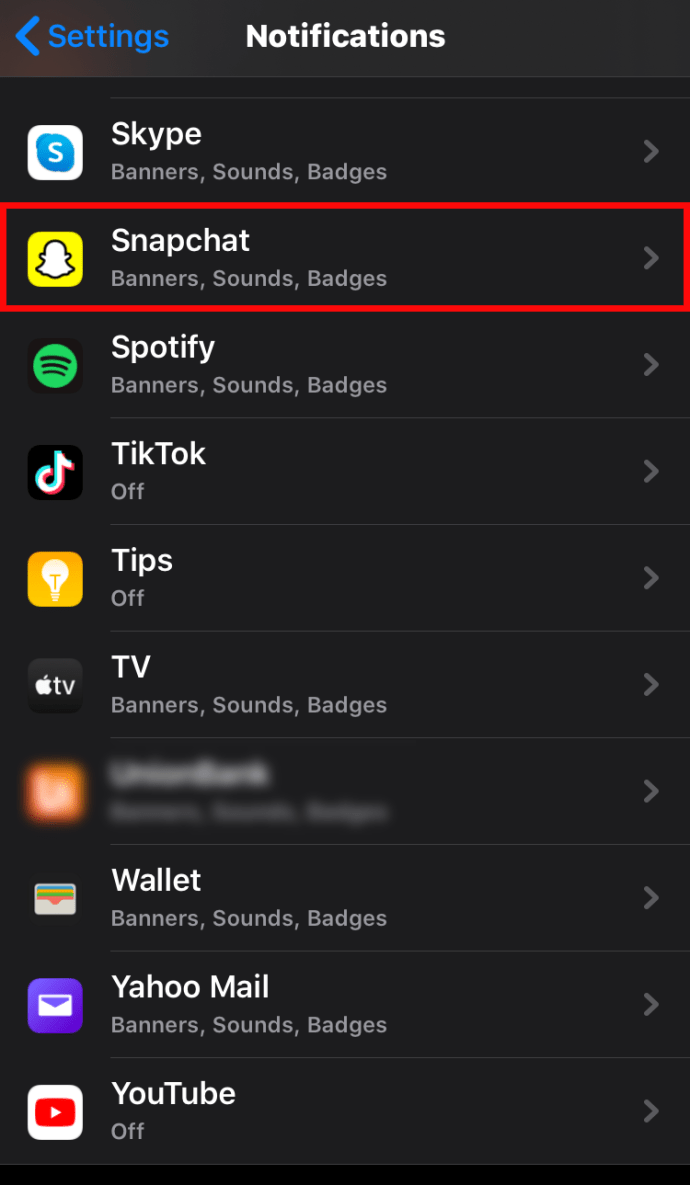
- "Bildirimleri Kapat"ı seçin.
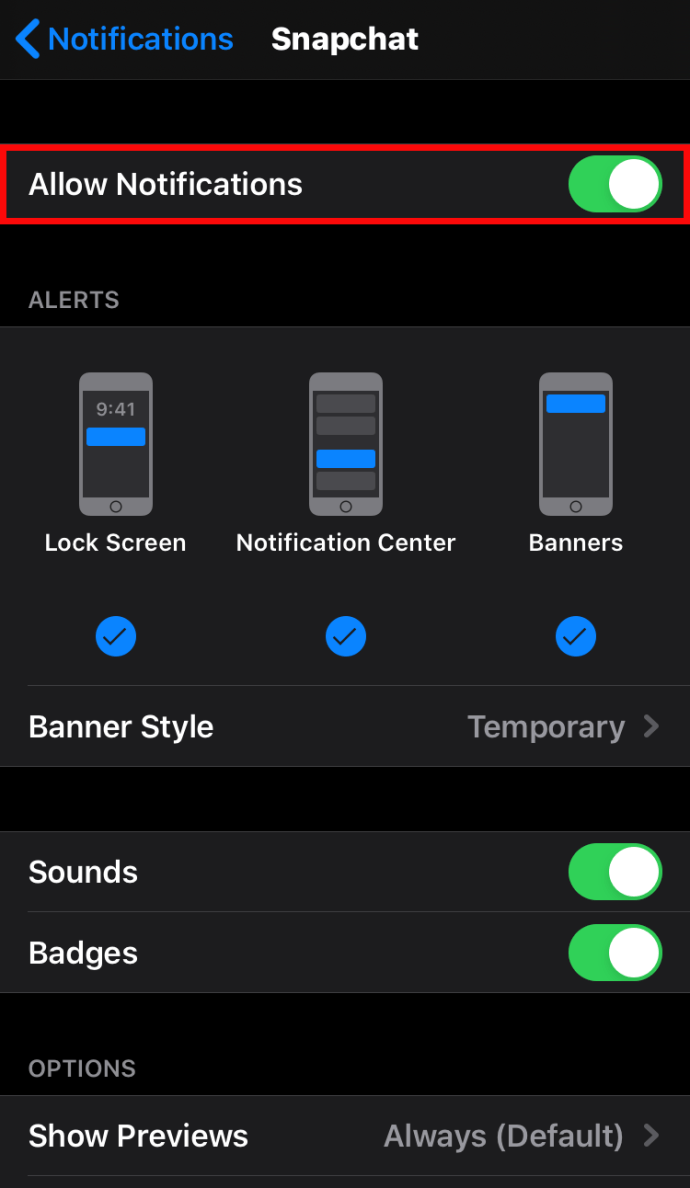
Not: Bu adımlar evrensel değildir ve tüm cihazlarda çalışmayabilir. Bu nedenle, belirli cihazlarda yazma bildirimlerini kapatmak için daha kesin yönergelere bakalım.
İPhone'da Snapchat'te Yazma Bildirimleri Nasıl Kapatılır
iPhone'lar bugün piyasadaki en uygulama dostu mobil cihazlardan biridir ve Snapchat söz konusu olduğunda bu kesinlikle doğrudur. Bir iPhone'unuz varsa, yazma bildirimlerini kapatmak olabildiğince kolaydır. İşte nasıl:
- En üstteki avatarınıza dokunun.
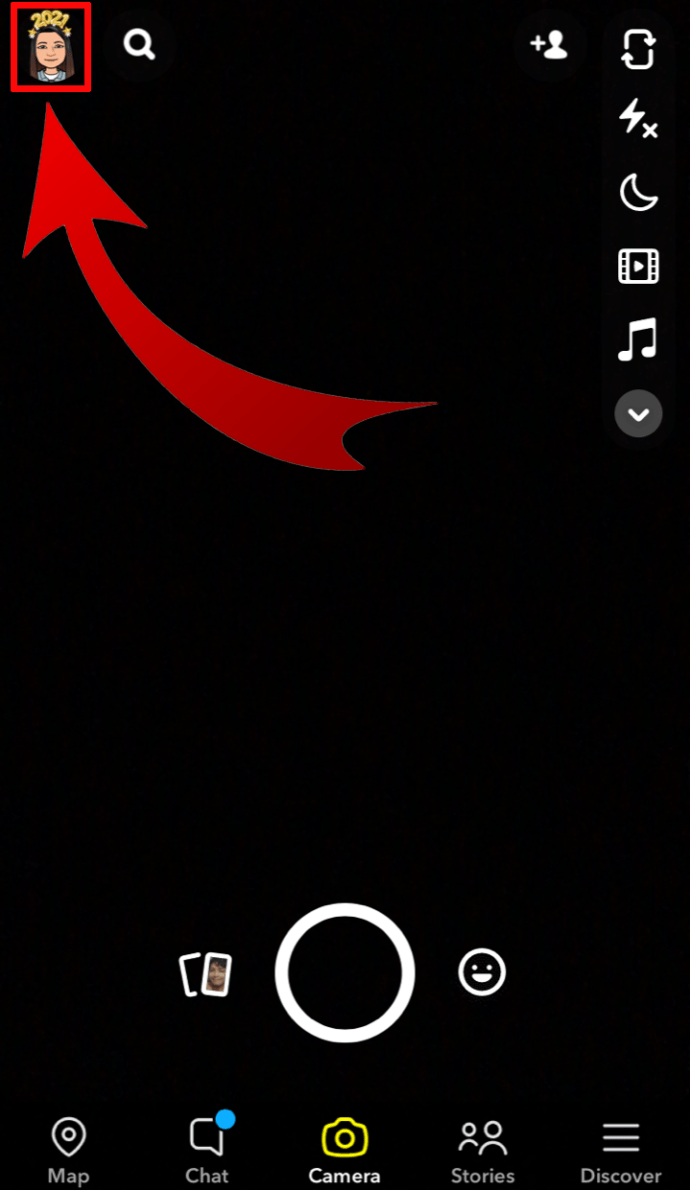
- Telefonunuzun ayarlar bölümünü açmak için ayarlar simgesine dokunun.

- “Bildirimler”e dokunun. Burada, farklı bildirim türlerinin bir listesini göreceksiniz.
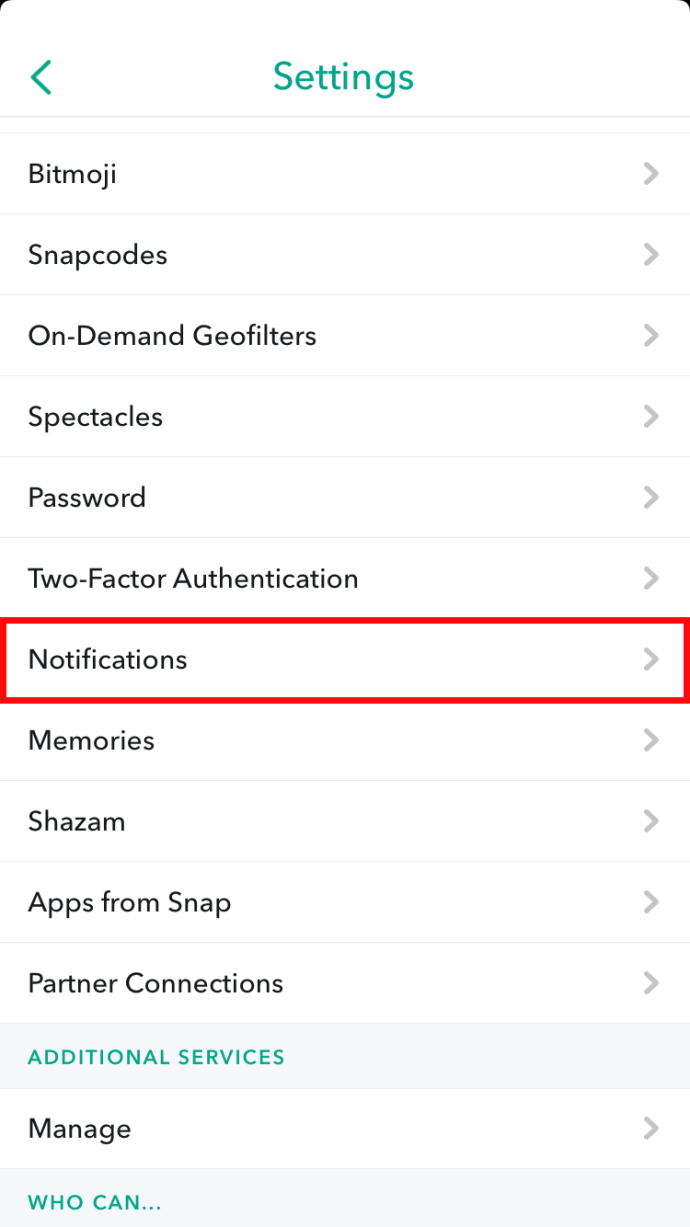
- Kapatmak için "Yazma Bildirimleri"nin yanındaki geçiş anahtarına dokunun.
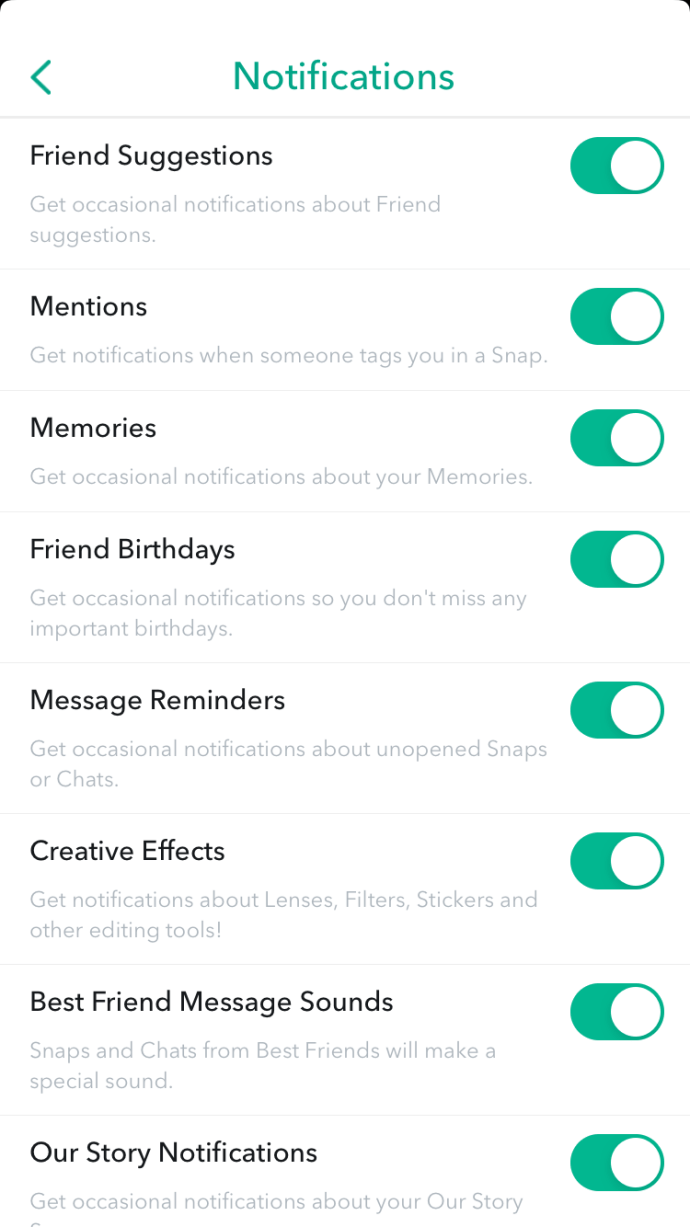
Yazma bildirimlerini açmak istiyorsanız, anahtarı tekrar açmanız yeterlidir.
Android'de Snapchat'te Yazma Bildirimleri Nasıl Kapatılır
Android'de yazma bildirimlerini kapatmak basittir. İşte nasıl:
- Snapchat uygulamasını açın.
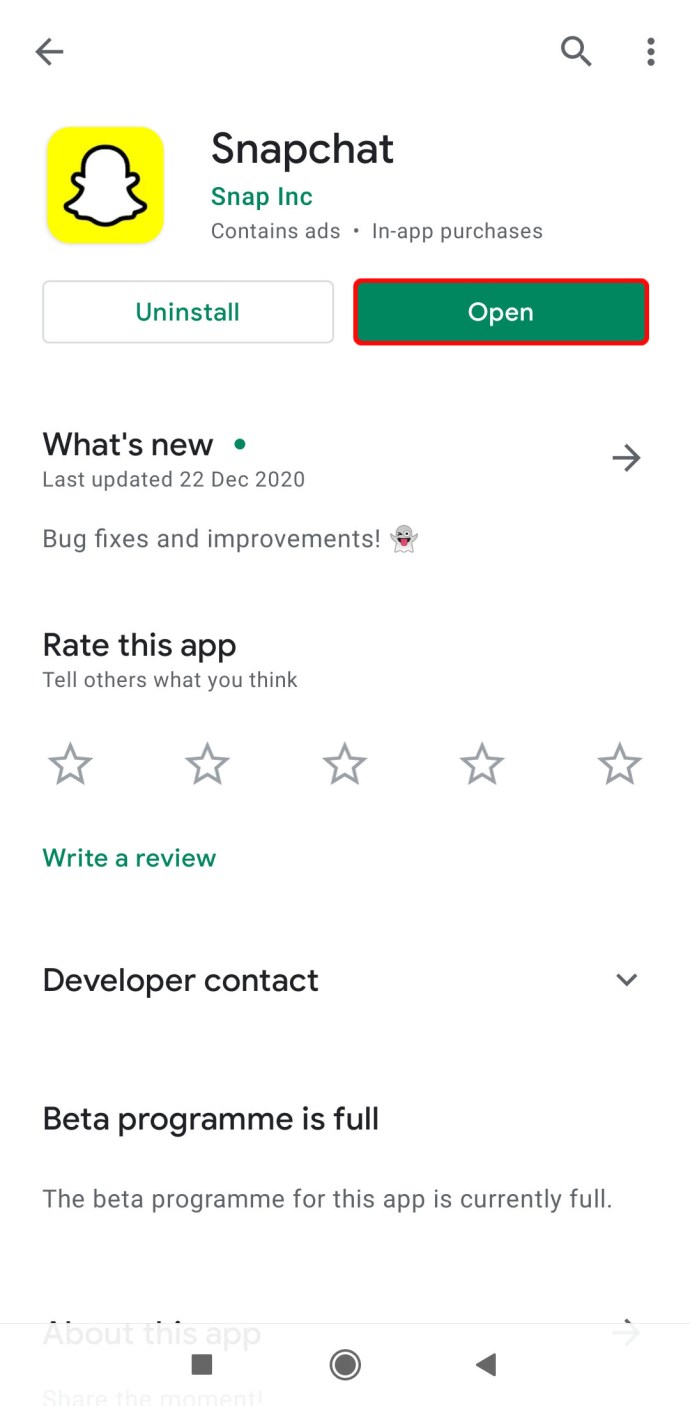
- Telefonunuzun ayarlarına erişmek için profil ekranındaki “Ayarlar” simgesine dokunun.
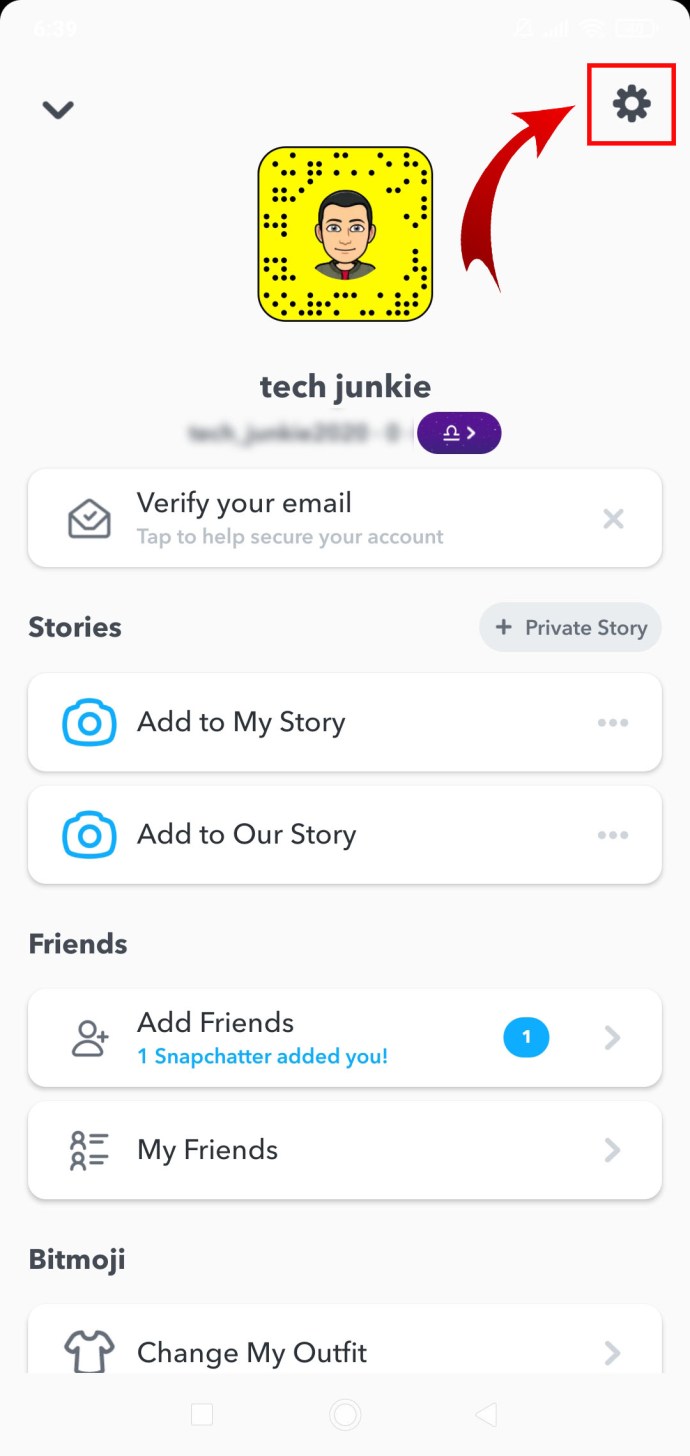
- “Bildirimler”e dokunun. Farklı bildirim türlerinin bir listesini görmelisiniz.
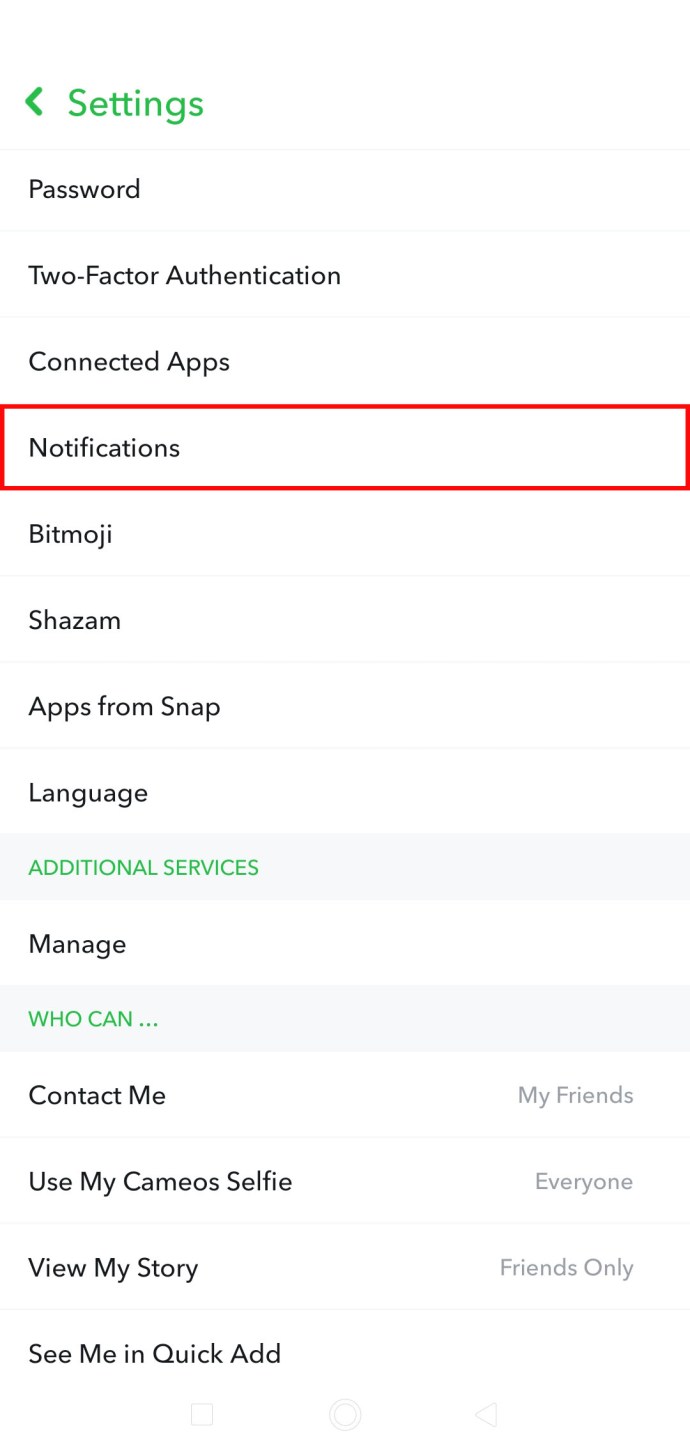
- Kapatmak için “Yazma Bildirimleri”nin işaretini kaldırın.
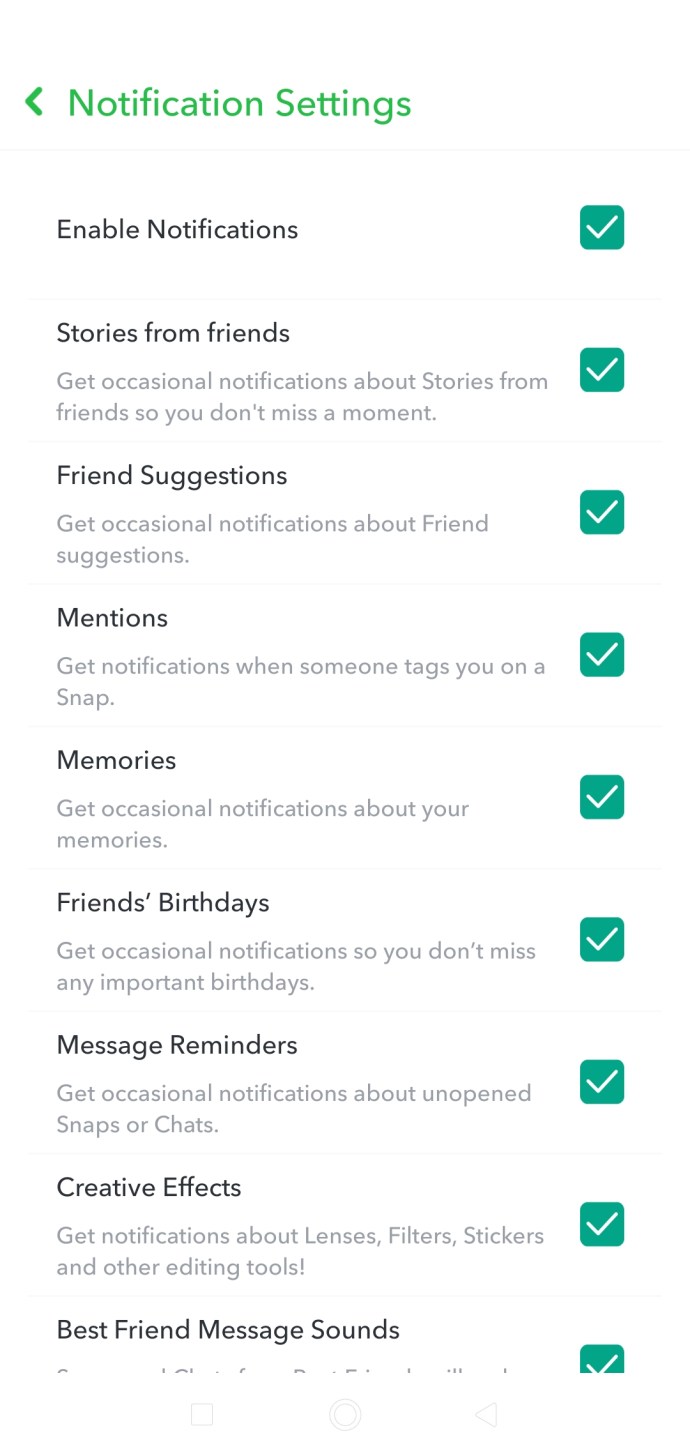
Bunun hemen hemen tüm Android telefonlarda çalışması gerekmesine rağmen, birkaç istisna vardır. Bazı cihazlarda, bunları Snapchat uygulamasında yönetmeye devam etmeden önce cihazınızın ayarlarında bildirim ayarlarını etkinleştirmeniz gerekebilir.
Windows, Mac ve Chromebook'ta Snapchat'te Yazma Bildirimleri Nasıl Kapatılır
Snapchat'in bu kadar popüler olmasının bir nedeni, iPhone ve Android sürümleriyle aynı deneyimi sunan bir Windows sürümünün bulunmasıdır. Windows, Mac veya Chromebook'a bağlanmak için Snapchat uzantısını indirmeniz ve tarayıcınıza eklemeniz gerekir. Chrome ve Firefox, Snapchat ile özellikle uyumludur.

Snapchat tarayıcı uzantısıyla, en iyi anlarınızı doğrudan bilgisayarınızdan arkadaşlarınızla ve ailenizle paylaşabilirsiniz. Ancak yazma bildirimlerine boğulmak istemiyorsanız, bunları kolayca kapatabilirsiniz. İşte adımlar:
- Tarayıcınızı açın.
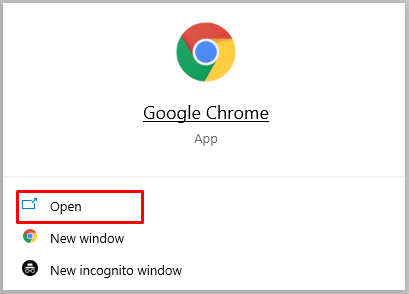
- Ayarları aç." Çoğu tarayıcıda "Ayarlar" düğmesi sağ üst köşede bulunur. Ayarları açmak için üç noktaya (üç küçük nokta) tıklamanız gerekebilir.
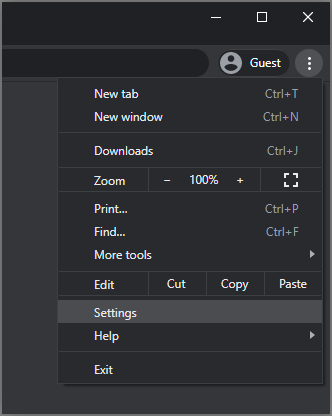
- “Gizlilik ve Güvenlik” üzerine tıklayın.
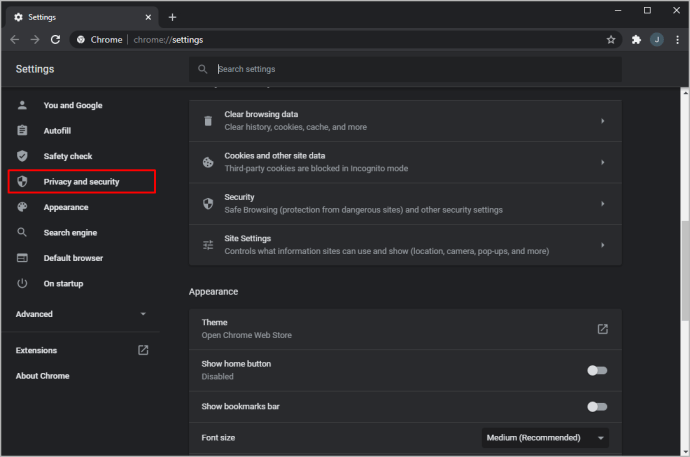
- "İzinler"e tıklayın.
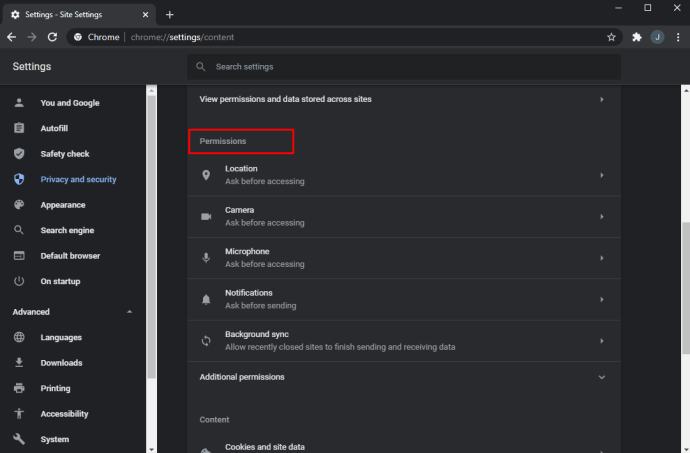
- Snapchat uzantısının yanındaki açma/kapama düğmesini "Kapalı" konumuna kaydırın.
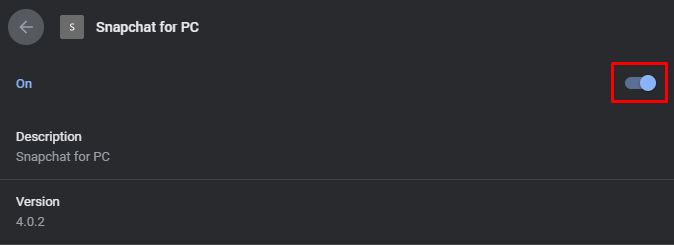
Değişiklikleriniz otomatik olarak kaydedilmeli ve bildirimsiz bir Snapping deneyiminin önünü açmalıdır.
Ek SSS
Klavyenin Snapchat'te Açılmasını Nasıl Durdurabilirim?
Klavye açılır pencerelerini doğrudan cihazınızın ayarlarından devre dışı bırakabilirsiniz. Şu şekilde:u003cbru003e• app.u003cbru003eu003cimg class=u0022wp-image-199429u0022 style=u0022width: 300px;u0022 src=u0022//www.techjunkie.com/wp-content/uploads/2020/12/1-14 ayarlarını açın. jpgu0022 alt=u0022u0022u003eu003cbru003e• “Ek Ayarlar”a dokunun. .jpgu0022 alt=u0022u0022u003eu003cbru003e• “Diller u0026amp; Giriş.”u003cbru003eu003cimg class=u0022wp-image-199431u0022 style=u0022width: 300px;u0022 src=u0022//www.techjunkie.com/wp-content/uploads/2020/12/3-12.jpgu0022 alt=u0022u0022u003eu•003cbru003e Klavyeleri Yönet.”u003cbru003eu003cimg class=u0022wp-image-199432u0022 style=u0022width: 300px;u0022 src=u0022//www.techjunkie.com/wp-content/uploads/2020/12/4-11.jpgu0022 alt=u0022u0022u003eu003cbru003 çıkan menüde “Tercihler”e dokunun.u003cbru003eu003cimg class=u0022wp-image-199433u0022 style=u0022width: 300px;u0022 src=u0022//www.techjunkie.com/wp-content/uploads/2020/12/5-10.jpgu0022 alt=u0022u0022u003eu003cbru003e• "Tuşa Basıldığında Açılır Pencere"nin yanındaki geçiş anahtarına "Kapalı" konumuna dokunun.u003cbru003eu003cimg class=u0022wp-image-199434u0022 style=u0022width: 300px;u0022 src=u0022//www.techjunkie. wp-content/uploads/2020/12/6-7.jpgu0022 alt=u0022u0022u003e
Yazma Bildiriminin Neden Hala Aktif Olduğunu Kontrol Etmenin Bir Yolu Var mı?
Hayır. Yazma zamanı olarak, dakikalar veya saatler bekledikten sonra bile yazma bildiriminin neden hala etkin olduğunu öğrenmenin bir yolu yoktur. Gönderici gerçekten uzun bir mesaj yazıyor olabilir, ancak durumun böyle olup olmadığını yalnızca mesaj göndererek öğrenebilirsiniz.
Snapchat'te Grup Bildirimlerini Nasıl Kapatırım?
Oldukça basit:u003cbru003e• Snapchat uygulamanızı açın.u003cbru003eu003cimg class=u0022wp-image-199435u0022 style=u0022width: 300px;u0022 src=u0022//www.techjunkie.com/wp-content/uploads/2020/12/1-15 .jpgu0022 alt=u0022u0022u003eu003cbru003e• Sohbet Ekranını Açın.u003cbru003eu003cimg class=u0022wp-image-199436u0022 style=u0022width: 300px;u0022 src=u0022//www.techjunkie.com/wp-2020/12uploads/ .pngu0022 alt=u0022u0022u003eu003cbru003e• Sessize almak istediğiniz grup sohbetine dokunun ve basılı tutun.u003cbru003eu003cimg class=u0022wp-image-199437u0022 style=u0022width: 300px;u0022 src=u0022//www.techjunkie/up/wload /2020/12/2-10.pngu0022 alt=u0022u0022u003eu003cbru003e• “Daha Fazla”ya dokunun.u003cbru003eu003cimg class=u0022wp-image-199438u0022 style=u0022width: 300px;u0022 src=u0022//www.techjunkie/content.com/wp- uploads/2020/12/4-6.pngu0022 alt=u0022u0022u003eu003cbru003e• “Mesaj Bildirimleri”ni seçin.u003cbru003eu003cimg class=u0022wp-image-199439u0022 style=u0022width: 300px;u0022 src =u0022//www.techjunkie.com/wp-content/uploads/2020/12/5-6.pngu0022 alt=u0022u0022u003eu003cbru003e• “Sessiz”e dokunun.u003cbru003eu003cimg class=u0022wp-image-199440u0022 style=u0022width2200: 300src;u =u0022//www.techjunkie.com/wp-content/uploads/2020/12/6-5.pngu0022 alt=u0022u0022u003e
Pürüzsüz Bir Yakalama Deneyimini Kilitleyin
Snapchat, özel anları paylaşmak, ailesi ve arkadaşlarıyla iletişim halinde olmak isteyen herkes için en iyi uygulamalardan biridir. Yazma bildirimleri, gelen bir mesajı tahmin etmek ve yanıtlamak için iyi bir yol olsa da, genellikle rahatsız edici ve can sıkıcı olabilir. Ancak az önce sunduğumuz yönergelerle, daha az rahatsız edici bir Snapchat deneyimine kilitleyebilirsiniz. Artık yazma bildirimlerini kapatmak için ne yapmanız gerektiğini biliyorsunuz.
Yazma bildirimlerini taşıyamayacağınız kadar çok mu buluyorsunuz? Diğer bildirim türlerine ne dersiniz? Aşağıdaki yorumlar bölümünde bize bildirin.